
Zurück im Oktober 2016 Apple stellt neues Touchy-Feely MacBook Pro vor Apple stellt neues Touchy-Feely MacBook Pro vor Apple hat die Verpackung seines brandneuen MacBook Pro entpackt. Es ist ein wunderschön gestaltetes Stück Hardware, mit einigen innovativen Details und einigen ärgerlichen Vorbehalten, die potentielle Käufer aufpassen müssen. Lesen Sie mehr, Apple stellte seine neueste Aufstellung von MacOS-Geräten vor. Darunter waren die MacBook Pro-Modelle der nächsten Generation mit einem völlig neuen Touch Bar, einem berührungsempfindlichen Display an der Oberseite der Tastatur. Ich wollte damals nie mein älteres MacBook Pro aufrüsten, und das tat ich nicht.
Da ich mich jedoch sofort in die Touch Bar verliebt habe, plante ich, das nächste Mal, wenn Apple das MacBook-Programm auffrischte, ein Upgrade durchzuführen.

Diese Chance kam im Juni 2017, als ich endlich den Sprung gewagt und ein 13-Zoll-MacBook Pro im mittleren Preissegment mit Touch Bar und Touch ID gekauft habe. Monate später habe ich die unvorstellbare und deaktivierte Touch Bar-Funktion ausgeführt.
Hier ist warum und wie Sie das Gleiche machen können.
Das Versprechen
Als Touch Bar angekündigt wurde, beschrieb Apple es als "revolutionär" und "bahnbrechend" und Teil des "mächtigsten MacBook Pro aller Zeiten".
Wie Apple erklärte:
"Die Touch Bar platziert die Steuerelemente direkt auf die Fingerspitzen des Anwenders und passt sich an, wenn Sie das System oder Apps wie Mail, Finder, Kalender, Numbers, GarageBand, Final Cut Pro X und viele andere verwenden, einschließlich Apps von Drittanbietern. Zum Beispiel kann die Touch-Leiste Tabs und Favoriten in Safari anzeigen, einfachen Zugriff auf Emojis in Nachrichten ermöglichen, eine einfache Möglichkeit zum Bearbeiten von Bildern bieten oder über Videos in Fotos scrubben und vieles mehr. "
Während das alles gut klingt, bietet die Touch Bar in Wirklichkeit kaum mehr als eine weitere Möglichkeit, dieselben alltäglichen Aufgaben zu erledigen, die wir schon seit Jahren machen.
Bietet es einen einfacheren oder zugänglicheren Weg dazu? Meiner bescheidenen Meinung nach, nein. Oder anders gesagt, die Touch Bar ist noch nicht den Premium-Eintrittspreis wert. Wie bekommt man die neue Touch Bar auf einem alten MacBook? Wie bekommt man die neue Touch Bar auf einem alten MacBook? MacBooks Touch Bar kostenlos? Dafür gibt es eine App (oder zwei). Lesen Sie mehr darüber, was die PR-Abteilung von Apple Ihnen vielleicht erzählen könnte.
Die Realität
Es gibt drei Hauptgründe, warum ich entschieden habe, die Touch Bar auf meinem MacBook Pro zu beenden, zumindest jetzt. Vielleicht klingen diese Gründe bekannt.
Begrenzte Annahme, Schlechte Umsetzung
Die Anzahl der Mac-Apps, die den Touch Bar unterstützen, steigt weiter an. Zusätzlich zu den nativen macOS-Apps funktioniert die Funktion unter anderem mit Microsoft Excel, Evernote, Spotify. 10 Apps, die die Touch-Leiste des MacBook Pro nutzen 10 Apps, die die MacBook Pro-Touch-Leiste für das neue MacBook nutzen Pro-Modelle zum ersten Mal gestartet, die meisten der ersten Apps, die Touch-Bar-Unterstützung bieten, waren Apple's. Zum Glück unterstützen jetzt viele Apps von Drittanbietern diese Funktion. Weiterlesen . Leider ist der Grad der Implementierung je nach App sehr unterschiedlich.

Zum Beispiel war Adobe Photoshop CC (oben) eine der ersten Apps, die den Touch Bar unterstützten, und bis heute ist es eine der wenigen Apps, die das Tool auf Profi-Level bringen. Im Gegensatz dazu bietet eine App wie Google Chrome nur grundlegende Touch Bar-Unterstützung, wie die Möglichkeit, einen Knopf zu drücken, um Ihre Internet-Homepage zu besuchen. Langweilig, nicht?
Die gefürchtete Lernkurve
Eines der ersten Dinge, die ich mit meinem neuen MacBook Pro gemacht habe, war der Download von djay Pro für Mac, der unglaublich populären Musik-App für professionelle DJs. Ich bin kein DJ (professionell oder anders), aber ich genieße es, mit DJJ Pro Songs aus iTunes oder Spotify zu mischen. 6 Gründe, um Beats 1 zu hören auf Apple Music 6 Gründe, Beats 1 auf Apple Music zu hören. Bis jetzt haben wir Beats 1 gehört, wir sind hier, um Ihnen zu sagen, warum Sie sollten. In diesem Artikel werden wir sechs Gründe erforschen, warum Beats 1 Ihre Zeit und Aufmerksamkeit wert ist. Weiterlesen .
Mit der Touch Bar-Integration in djay Pro können Sie zwei Decks gleichzeitig bearbeiten, das aktive Deck manuell auswählen und in der Bibliothek navigieren, um neben anderen Funktionen eine Vorschau anzuzeigen und Songs vorzubereiten.
Während ich diese Integration genossen habe, wurde mir schnell klar, dass ich bereits wusste, wie man diese Dinge mit dem Trackpad macht. Und vielleicht noch wichtiger, ich entschied, dass es nicht meine Zeit wert war, die gleichen Dinge anders zu machen.

Nachdem ich entschieden hatte, dass die Touch Bar-Lernkurve nicht für mich war, ging mein Interesse an dem Tool schnell zurück.
Und das ist Alles?
Es gibt einen letzten Grund, warum ich mich dazu entschieden habe, Touch Bar zu verlassen: Ich mag den Rest der Eingabesteuerungen viel mehr.
Bei den MacBook Pro-Modellen 2016 und 2017 bietet Apple dank des Schmetterlingsmechanismus der zweiten Generation eines der angenehmsten Tastaturerlebnisse. Ich bin auch beeindruckt von der geräumigen Force Touch Trackpad 10 Genuine Nützliche Force Touch Trackpad Gesten auf einem Mac 10 Wirklich nützlich Force Touch Trackpad Gesten auf einem Mac Apples Force Touch-Technologie ermöglicht druckempfindliche Klicks, die erheblich beschleunigen können, wie Sie zugreifen einige der nützlichsten Abkürzungen des Systems. Lesen Sie mehr, was Ihnen mehr Spielraum gibt.
Im Vergleich dazu fühlt sich die Touch Bar für meine Finger nicht so gut an. Das flache OLED-Display ist zwar schön, hat jedoch weder den Sprungmechanismus des Butterfly-Mechanismus noch die Geräumigkeit des Trackpads.
So deaktivieren Sie die Touchbar
Es gibt keine Möglichkeit, die Touch Bar auf Ihrem MacBook Pro mit einem One-Tap-Schalter auszuschalten. Sie haben jedoch die Möglichkeit, es so zu konfigurieren, dass nur traditionelle Funktionstasten oder allgemeine Mediensteuerung angezeigt werden. Diese ersetzen die pro-App-Verknüpfungen. Befolgen Sie dazu diese Schritte.
Klicken Sie zuerst auf das Apple-Menü und wählen Sie Systemeinstellungen .
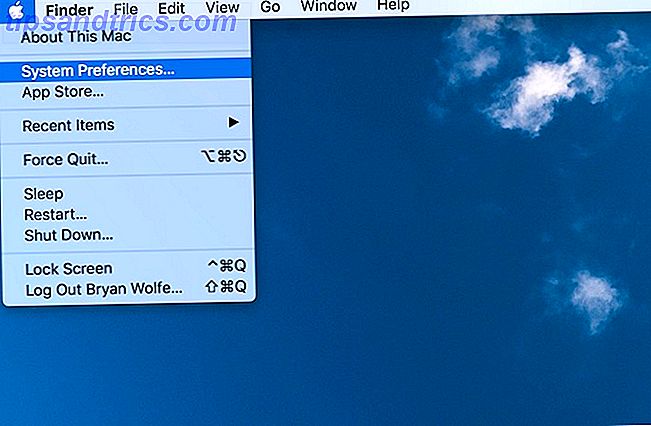
Wählen Sie dann im Bildschirm Systemeinstellungen die Option Tastatur .
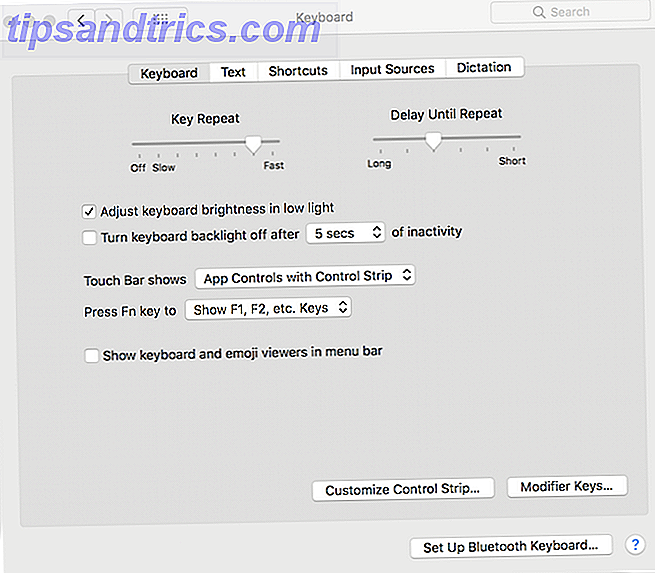
Beachten Sie das Pulldown-Menü neben den Touch Bar-Shows . Wählen Sie an dieser Stelle den erweiterten Kontrollstreifen .
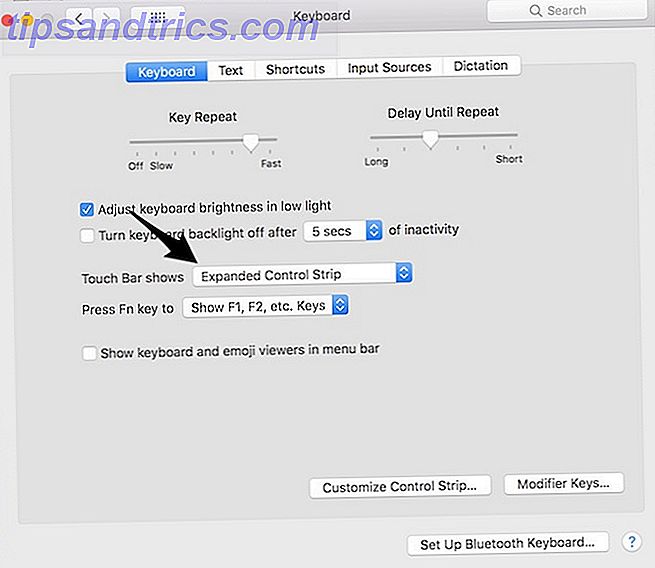
Drücken Sie neben Fn-Taste auf, verwenden Sie das Pulldown-Menü und wählen Sie Show F1, F2, etc. Keys .
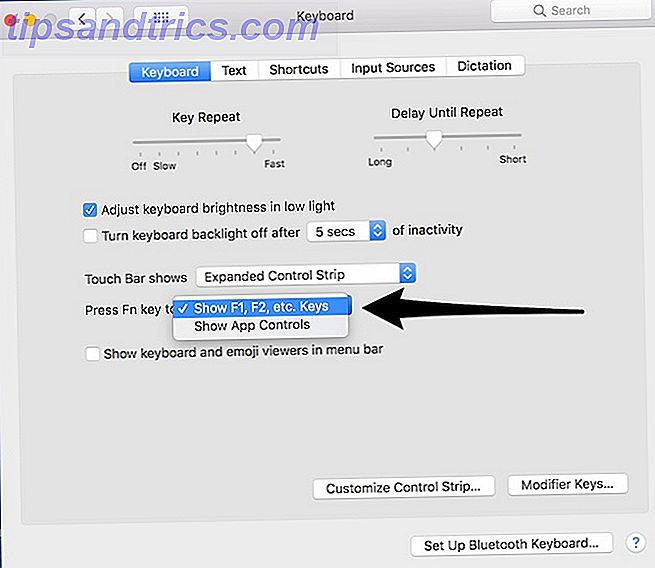
Wenn Sie diese Änderungen vorgenommen haben, beenden Sie die Systemeinstellungen . Sie werden feststellen, dass die Touch-Leiste jetzt Schaltflächen für Elemente wie Mission Control, LaunchPad, Volume Up / Down und Siri enthält.
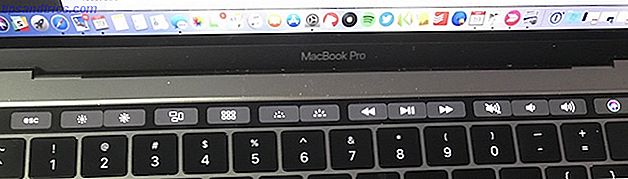
Nur die F-Tasten, Danke
Wenn Sie diese Tasten lieber abstellen und nur die herkömmlichen F-Tasten auf der Touchbar anzeigen möchten, gehen Sie zurück zu den Systemeinstellungen> Tastatur> Tastatur . Wo es heißt, Touch Bar zeigt, wählen Sie F1, F2, etc. Tasten .
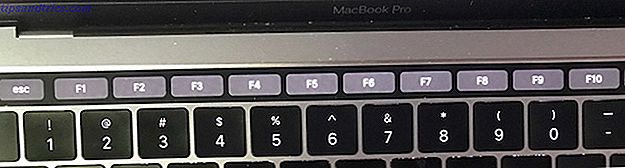
Die einzigen Tasten, die jetzt auf der Touch ID angezeigt werden, sind Esc, F1, F2 usw.
Einpacken
Ich sage nicht, dass ich die Touch Bar auf meinem MacBook Pro nie wieder benutzen werde. Tatsächlich benutze ich es immer noch, um Einkäufe mit Apple Pay zu tätigen. Nichtsdestotrotz finde ich es nicht so nützlich Wie nützlich ist die Touch Bar auf dem MacBook Pro? Wie nützlich ist die Touch Bar auf dem MacBook Pro? Verbessert der dünne, kontextabhängige OLED-Streifen von Apple die Produktivität oder ist es nur eine Spielerei, wie einige Anwender es schaffen? Weiterlesen .
Eine Form der Touch Bar wird mit ziemlicher Sicherheit auf zukünftigen MacBook Pro-Modellen und vielleicht auch auf einer eigenständigen drahtlosen Tastatur ankommen. Wenn das der Fall ist, werde ich einen Blick darauf werfen und bin nicht überrascht, wenn es besser ist als die derzeit verfügbare Version. Die Technik verbessert sich schließlich.
Die aktuellen MacBook Pro-Modelle sind mit und ohne Touch Bar erhältlich, sodass Sie Ihre eigene Entscheidung treffen können. Gehen Sie, wenn möglich, in ein Geschäft und spielen Sie mit dem neuen MacBook Pro, bevor Sie das Geld auffüllen.
Verwenden Sie die Touch Bar auf Ihrem MacBook Pro? Hat es sich im Nachhinein gelohnt? Lassen Sie es uns in den Kommentaren unten wissen.
Bildquelle: blackzheep / Depositphotos



